Téma
- #Használat
- #Alkalmazás telepítése
- #Google Naptár
- #Slack
- #Naptár integráció
Létrehozva: 2024-11-21
Létrehozva: 2024-11-21 16:24
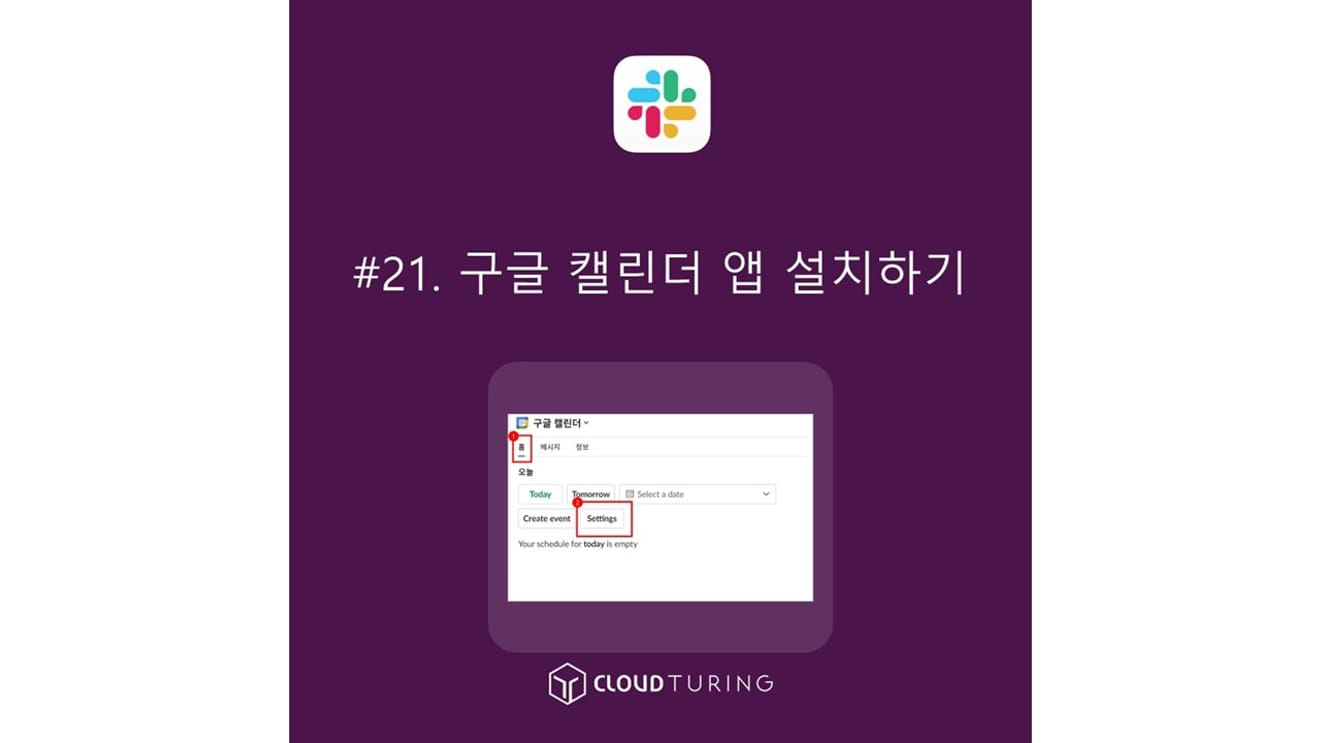
A Slack Google Naptár alkalmazása, a Google Calendar for Team Events, hamarosan megszűnik. (A bejelentés szerint 2023. március 1-jén szűnik meg a szolgáltatás)
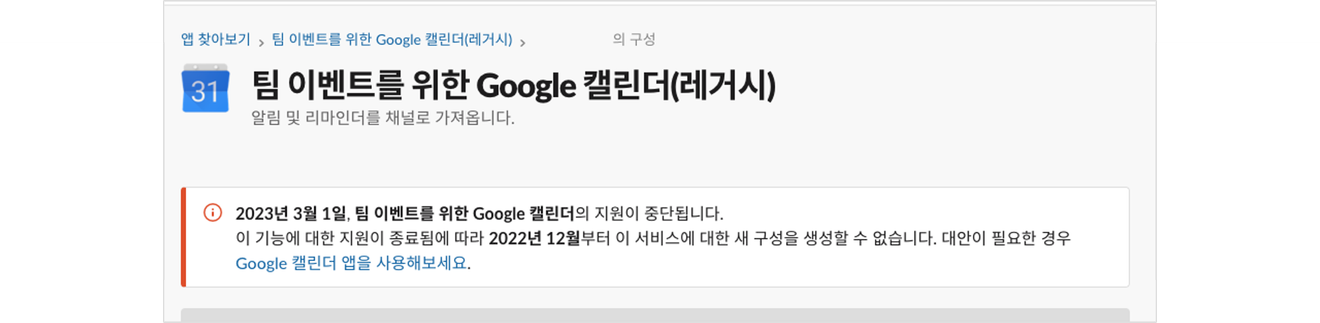
2023. március 1-jén jelentették be a támogatás megszüntetését. Eredetileg január 2-ától nem működött, de a megszüntetési határidő eltolása arra utal, hogy sok panasz érkezett.
Ezért telepítenünk kell egy másik Google Naptár alkalmazást.
A Google fejlesztette, és ingyenes
Telepítési link: https://slack.com/app-pages/google-calendar
1. Kattintson a [Slackhez adás] gombra.
2. Kattintson a [Engedélyezés] gombra.
3. Mivel mindenki egyénileg használja, ezért fiókcsatlakozásra kerül sor. (Én GWS-t használok, ezért a Google bejelentkezési ablak jelenik meg)
4. Bejelentkezés után a végső adatközlés elfogadása után a telepítés befejeződik.
5. A telepítés befejezése után az alkalmazás telepítve lesz a Slackbe, és értesítést kap.
A telepítés befejeződött, nézzük meg, hogyan kell használni.
1. Válassza ki az alkalmazásban a „Google Naptár” elemet (a magyarul megjelenő „Google Naptár” elnevezést én változtattam meg).
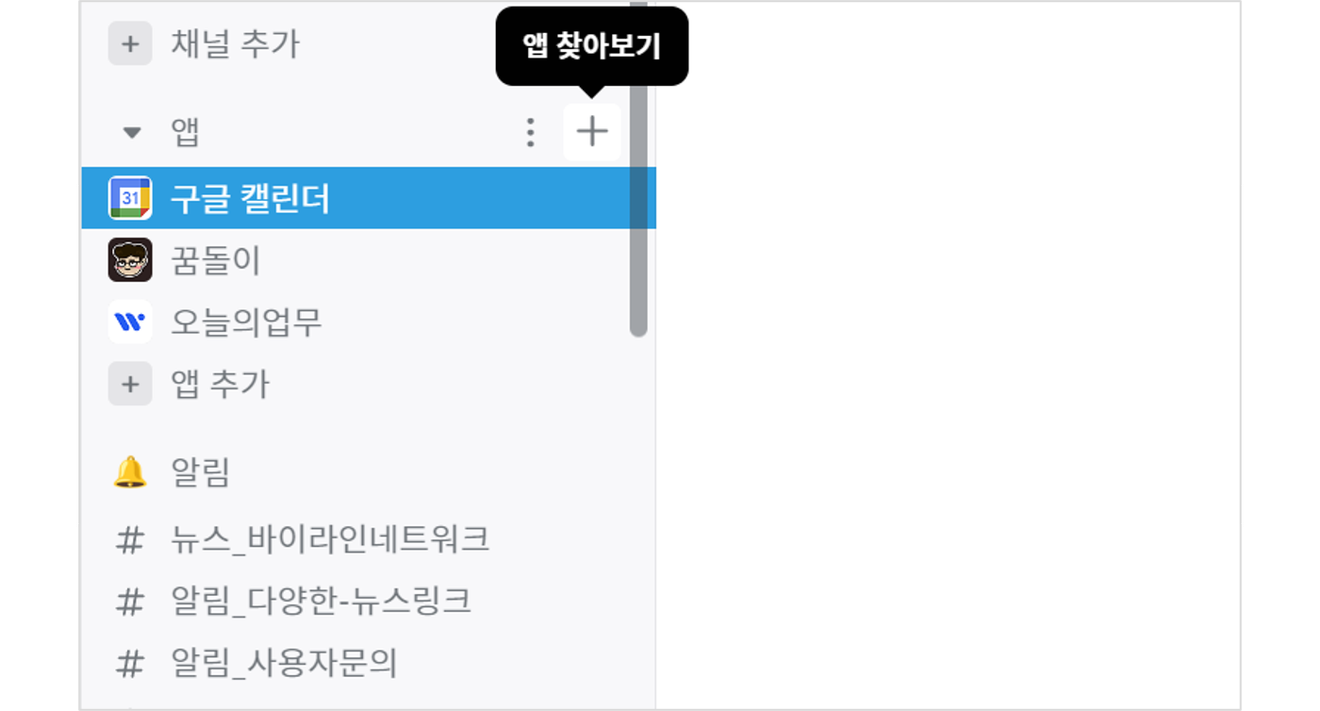
2. A „Google Naptár” [Kezdőlap]ján kattintson a [Beállítások] gombra.
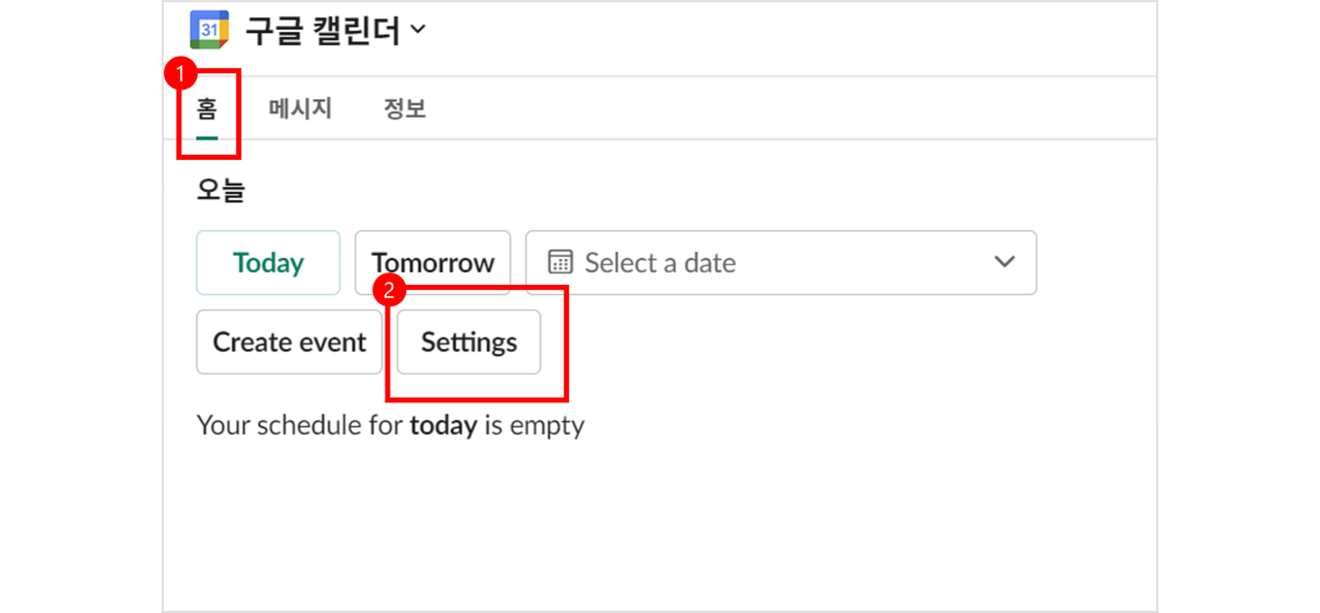
3. Görgessen lefelé.
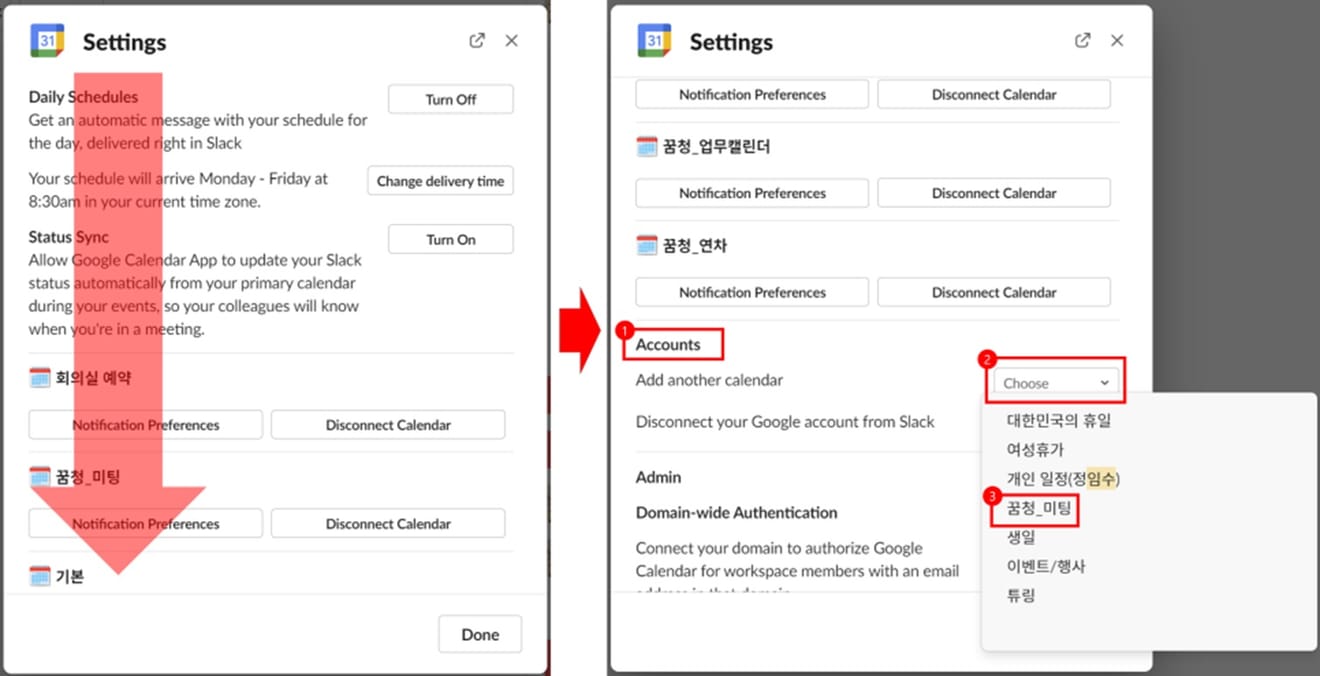
4. Most be kell állítani az értesítéseket.
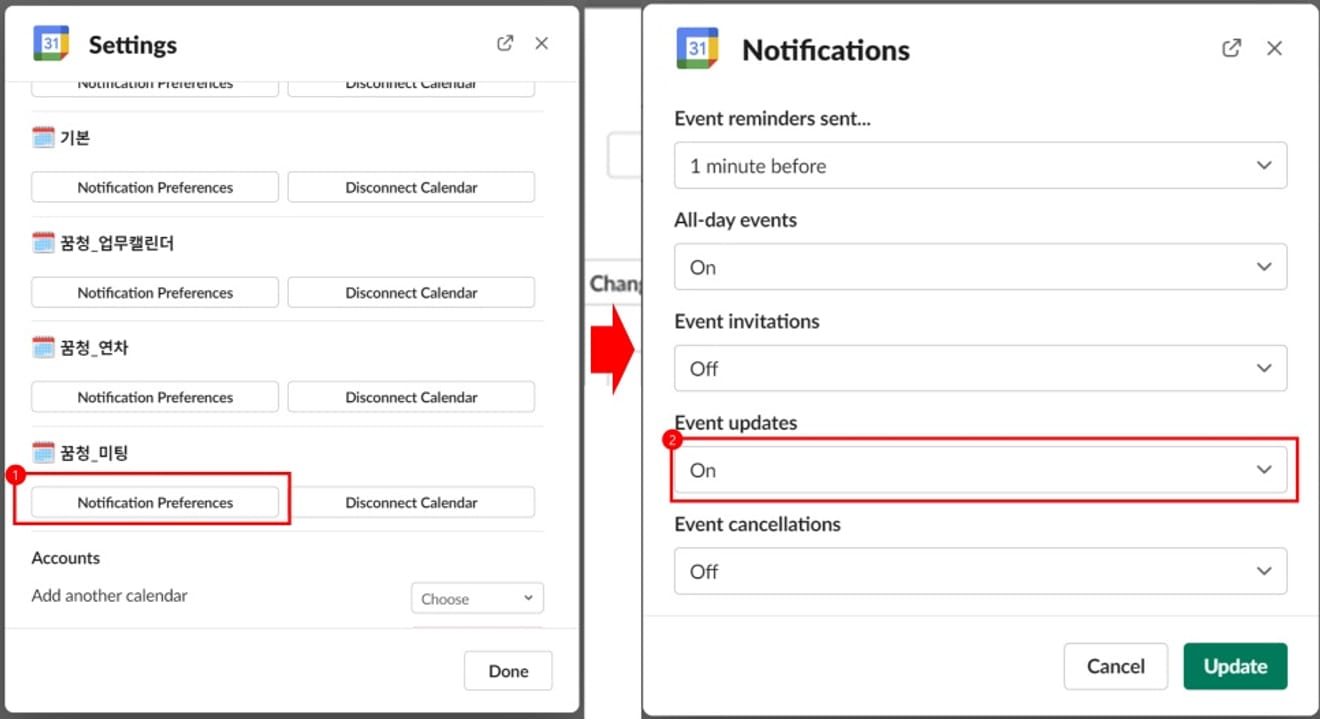
Így értesítést kap, amikor a Google Naptárban frissülnek az értekezlet-foglalások, a megbeszélések ütemezése vagy a szabadságkérés adatai.
Ha szeretné használni a Slackben közvetlenül létrehozott RSS-alkalmazást, kattintson a linkre.
Hozzászólások0